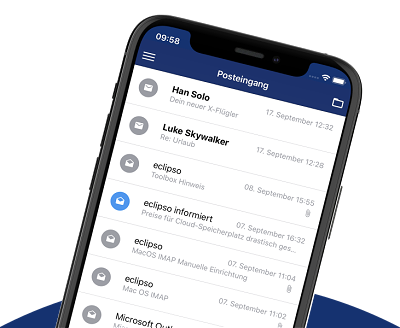iCAL Import/Export für eclipso Mail Europe: Kalender-Synchronisation leicht gemacht
iCAL Import/Export für eclipso Mail Europe: Kalender-Synchronisation leicht gemacht
Der iCAL Import/Export ermöglicht es Ihnen, Kalenderdaten zwischen eclipso Mail Europe und anderen Kalender-Anwendungen auszutauschen. Mit unseren iCAL-Funktionen übertragen Sie Ihre Termine schnell, sicher und zuverlässig zwischen verschiedenen Systemen. Die Funktion unterstützt den internationalen iCAL-Standard (RFC 5545). Die iCAL Import/Export-Funktionen stehen in allen Tarifen kostenlos zur Verfügung.
Die iCAL Import/Export-Funktionen stehen in allen Tarifen kostenlos zur Verfügung.
Voraussetzungen
- Sie benötigen Zugriff auf den Kalender-Bereich in Ihrem eclipso Mail Europe-Konto.
- Für den Import: Eine gültige .ics-Datei von Ihrem bisherigen Kalender-System.
- Für den Export: Bestehende Termine in Ihrem eclipso-Kalender.
Kalender exportieren - So gehts:
- Öffnen Sie in der Desktop-Version das Menü Organizer > Kalender.
- Klicken Sie in der oberen Toolbar auf Export.
- Wählen Sie optional eine bestimmte Kalender-Gruppe aus oder exportieren Sie alle Termine.
- Wählen Sie den gewünschten Zeitraum für den Export (z.B. aktuelles Jahr, alle Termine).
- Klicken Sie auf [ Export ].
- Die .ics-Datei wird automatisch heruntergeladen und kann in anderen Kalender-Anwendungen importiert werden.
- Tipp: Die exportierte Datei enthält alle Termin-Details inklusive Wiederholungen, Erinnerungen und Beschreibungen.
Kalender importieren - So gehts:
- Öffnen Sie in der Desktop-Version das Menü Organizer > Kalender.
- Klicken Sie in der oberen Toolbar auf Import.
- Klicken Sie auf [ Datei auswählen ] und wählen Sie Ihre .ics-Datei aus.
- Wählen Sie die Ziel-Kalendergruppe aus, in die die Termine importiert werden sollen.
- Wählen Sie ggfls. die Import-Option:
- Vorhandene Termine überschreiben: Aktualisiert bereits gleiche oder ähnliche Termine
- Klicken Sie auf [ Import ].
- Nach dem Import erhalten Sie eine Übersicht über die importierten Termine.
Import-/Export-Prozess
- Der Import/Export erfolgt sofort und muss nicht überwacht werden.
- Sie erhalten eine Bestätigung über die Anzahl der verarbeiteten Termine.
- Bei großen Kalender-Dateien kann der Import einige Sekunden dauern.
- Fehlerhafte Termine werden übersprungen und in der Ergebnis-Übersicht angezeigt.
Wichtige Hinweise
- Es werden ausschließlich Kalender-Termine übertragen (keine Kontakte oder Aufgaben).
- Während des Imports/Exports können Sie weiterhin normal mit dem Kalender arbeiten.
- Die iCAL-Funktionen sind mit allen gängigen Kalender-Anwendungen kompatibel (Outlook, Apple Kalender, Google Calendar, Thunderbird).
- Wiederholende Termine werden korrekt übertragen, einschließlich Ausnahmen und Änderungen.
- Erinnerungen und Kategorien werden entsprechend dem iCAL-Standard übertragen.
- Bei Fehlern: Prüfen Sie das Format Ihrer .ics-Datei oder wenden Sie sich an den Support.
Unterstützte Kalender-Anwendungen
- Microsoft Outlook: Export/Import über "Datei > Importieren/Exportieren"
- Apple Kalender (macOS/iOS): Drag & Drop der .ics-Datei oder "Datei > Importieren"
- Google Calendar: "Einstellungen > Importieren & Exportieren"
- Mozilla Thunderbird: "Ereignisse und Aufgaben > Importieren"
- Andere Anwendungen: Suchen Sie nach "iCAL-Import" oder ".ics-Import" in den Einstellungen
Nach erfolgreichem Import/Export
- Überprüfen Sie die importierten Termine in der Kalender-Ansicht.
- Kontrollieren Sie Wiederholungs-Termine und Erinnerungen auf korrekte Übertragung.
- Bei Bedarf können Sie Termine nachträglich bearbeiten oder in andere Kalender-Gruppen verschieben.
- Tipp: Erstellen Sie regelmäßige Backups Ihres Kalenders durch Export-Funktionen.